אם אתה רוצה להתחבר ולהתנתק ממכשיר Bluetooth, בדרך כלל הדבר הכי קל לעשות הוא לכבות את מכשיר ה- Bluetooth, אבל זה קל יותר לומר מאשר לעשות במכשירי Bluetooth מסוימים, כגון מקלטי אודיו ווידאו תומכים ב- Bluetooth ובלוטות 'מחוץ לטווח הראייה מתאמים. עבור אלה, אתה בדרך כלל צריך לטבול בהגדרות ולנתק ידנית. למרבה המזל טאסקר, תוסף שימושי ומשגר טוב יכול להפוך חיבור וניתוק למשב רוח.
היום ננצל את שלל התוספים של טאסקר באמצעות חיבור אוטומטי Bluetooth כדי לבצע את החיבור והניתוק בפועל של התקני Bluetooth, אז הורד את זה ו טאסקר עצמו לפני שנתחיל.
- לִפְתוֹחַ טאסקר
- בכרטיסייה משימות, הקש על + בפינה הימנית התחתונה.
-
תן שם למשימה שלך ולחץ על סימן ביקורת.
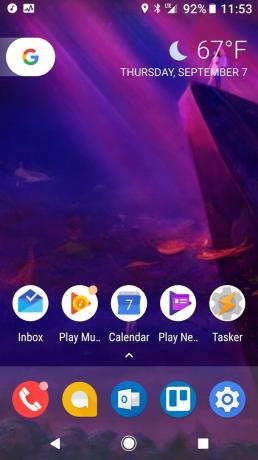
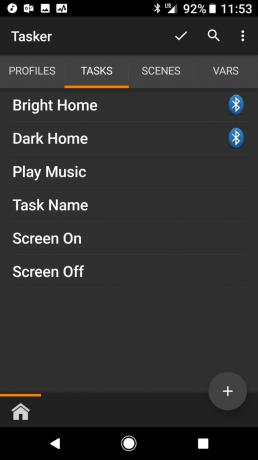
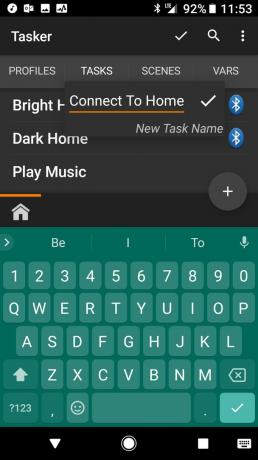
- הקש על + בפינה הימנית התחתונה.
- חפש ובחר את חיבור אוטומטי Bluetooth מְשִׁימָה.
-
הקש על עִפָּרוֹן לצד תצורה.
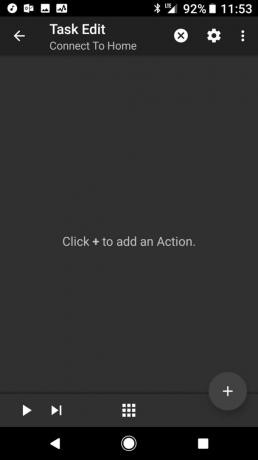
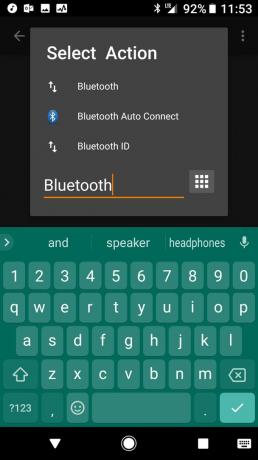
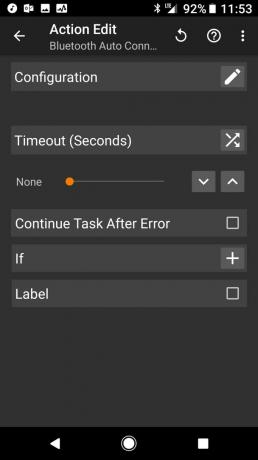
- בטל את הסימון הגדרות כלליות.
- בֶּרֶז פרופילים.
- עבור מכשיר Bluetooth ללא מיקרופון, אתה רק צריך אודיו מדיה בָּדוּק. אם אתה מתחבר למכשיר Bluetooth שיכול לשמש לשיחות, בדוק גם התקשרו לאודיו.
-
הקש על כפתור חזרה.
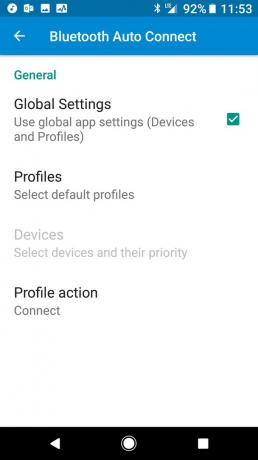
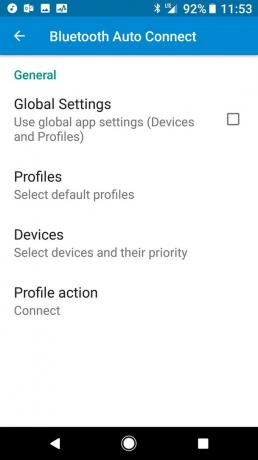
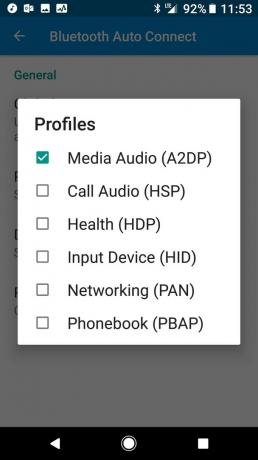
- בֶּרֶז מכשירים.
- בטל את הסימון של כל המכשירים פרט למכשיר שאליו ברצונך להתחבר.
- גרור את המכשיר שאליו ברצונך להתחבר למעלה לראש הרשימה.
-
הקש על כפתור חזרה.

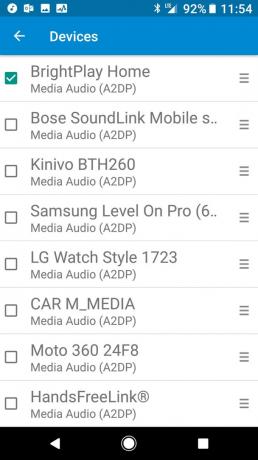
- בֶּרֶז פעולת פרופיל.
- בֶּרֶז לְחַבֵּר.
-
הקש על כפתור חזרה שלוש פעמים.

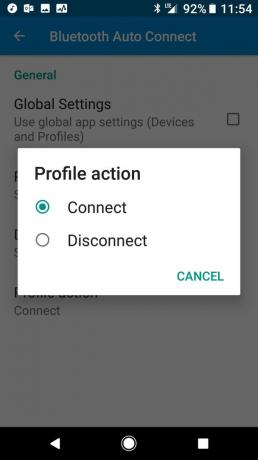
- הקש על סמל תשע נקודות באמצע מסך המשימות.
- בֶּרֶז סמל יישום.
- בֶּרֶז חיבור אוטומטי Bluetooth.
-
הקש על כפתור חזרה.
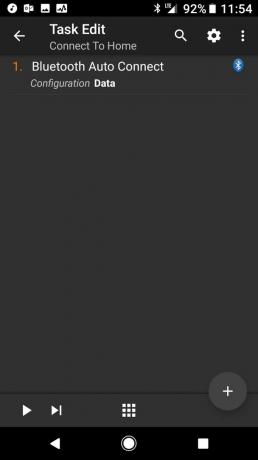
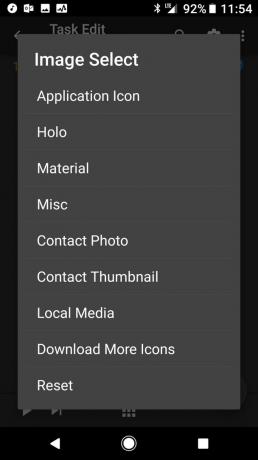
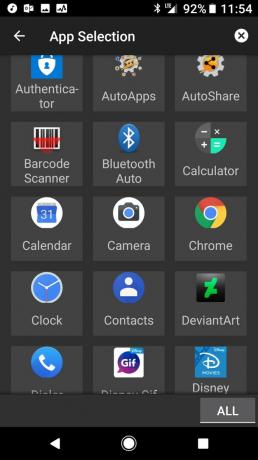
חזור על שלבים אלה כדי ליצור משימה שנייה, והגדר את פעולת הפרופיל ל לְנַתֵק הפעם. כעת, כשיש לנו משימה להתנתק ולהתחבר מחדש, אנו זקוקים לדרך להפעיל אותם. ישנן מספר דרכים בהן נוכל להשיג זאת:
Verizon מציעה את פיקסל 4a במחיר של 10 דולר לחודש בלבד בקווים חדשים ללא הגבלה
- ניתן להוסיף משימות Tasker למסך הבית כווידג'טים של קיצור דרך 1x1.
- ניתן להקצות משימות Tasker כ- קיצורי דרך למחווה במשגרים כמו משגר נובה ו משגר פעולה.
- ז'ואאו דיאס, היצרן של אפליקציות אוטומטיות ורבים מהתוספים המדהימים של Tasker אפילו יש שיטה של קשירת משימות Tasker ל- Google Assistant כדי להפעיל אותן באמצעות הקול שלך.
אני משתמש בשיטת קיצור המחווה, בעזרת החלקה של שתי אצבעות כלפי מעלה כדי להתחבר למתאם ה- Bluetooth בחדר השינה שלי, והחלקה של שתי אצבעות כלפי מטה כדי להתנתק. זה אפילו לא מרגיש כמו Tasker ברגע שהוא מוגדר ככה, זה פשוט מרגיש כמו חלק טבעי מהמשגר למסך הבית שלי. מעל לכל, משימות אלה הופכות את החיבור והניתוק למקלט ה- Bluetooth שלי להרבה יותר קל מאשר לחפור בהגדרות Bluetooth בכל בוקר וערב.
שאלות? הערות?
זקוק לעזרה נוספת עם Tasker? ספר לנו למטה ואנחנו נעזור הכי טוב שאפשר!

אלה האוזניות האלחוטיות הטובות ביותר שאתה יכול לקנות בכל מחיר!
האוזניות האלחוטיות הטובות ביותר נוחות, נשמעות נהדר, לא עולות יותר מדי ונכנסות בקלות לכיס.

כל מה שאתה צריך לדעת על PS5: תאריך יציאה, מחיר ועוד.
סוני אישרה רשמית שהיא עובדת על פלייסטיישן 5. הנה כל מה שאנחנו יודעים עליו עד כה.

נוקיה משיקה שני מכשירי אנדרואיד One בתקציב חדש, הנמוך מ- $ 200.
נוקיה 2.4 ונוקיה 3.4 הן התוספות האחרונות למערך הסמארטפונים התקציביים של HMD Global. מכיוון ששניהם מכשירי Android One, מובטח שהם יקבלו שני עדכוני מערכת הפעלה מרכזיים ועדכוני אבטחה קבועים עד שלוש שנים.

אבטח את הבית באמצעות פעמוני הדלת והמנעולים של SmartThings.
אחד הדברים הטובים ביותר ב- SmartThings הוא שתוכל להשתמש במגוון מכשירי צד שלישי אחרים במערכת שלך, כולל פעמוני דלתות ומנעולים. מכיוון שכולם בעצם חולקים את אותה תמיכה ב- SmartThings, התמקדנו באילו מכשירים יש את המפרט והטריקים הטובים ביותר כדי להצדיק הוספתם לארסנל ה- SmartThings שלך.
